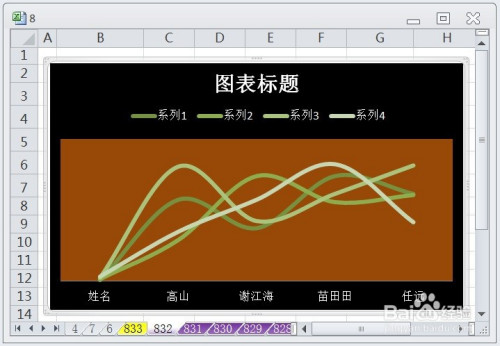来源:7DM手游网 更新:2024-07-03 04:04:57
用手机看
哎呀,说到这个Excel的折线图啊,我简直要激动得跳起来了!你们有没有遇到过那种情况,做了一个折线图,但是横纵坐标怎么看怎么不顺眼,简直像是穿错了衣服一样,别扭得很!
今天我就来给大家分享一下,怎么让这些坐标轴变得既好看又个性。首先啊,打开你的Excel,选好你要展示的数据,然后插入一个折线图。这时候,你会发现,默认的坐标轴标签可能就是简单的数字或者日期,一点儿也不吸引人。

别急,点击一下你的坐标轴,右键选择“设置坐标轴格式”。在这里,你可以尽情地发挥你的创意了!比如,你可以把横坐标改成更加直观的标签,比如月份名称啦,或者项目的具体名称。纵坐标呢,你可以调整刻度的间隔,让它更符合你的数据展示需求。
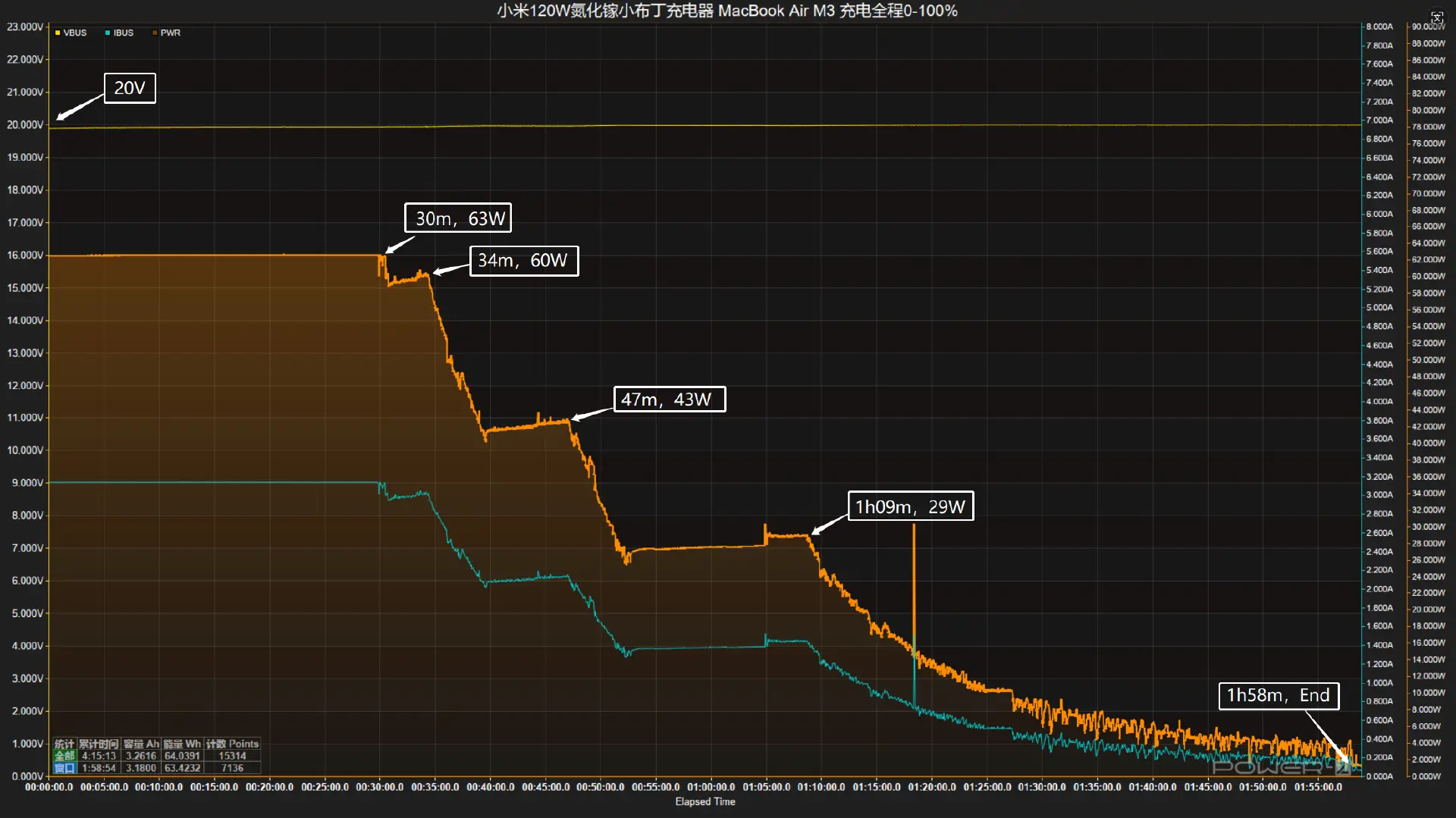
更酷的是,你还可以给坐标轴加上颜色,或者改变字体样式,让它看起来更加专业。这样一来,你的折线图不仅仅是数据的展示,更是一种视觉的享受!